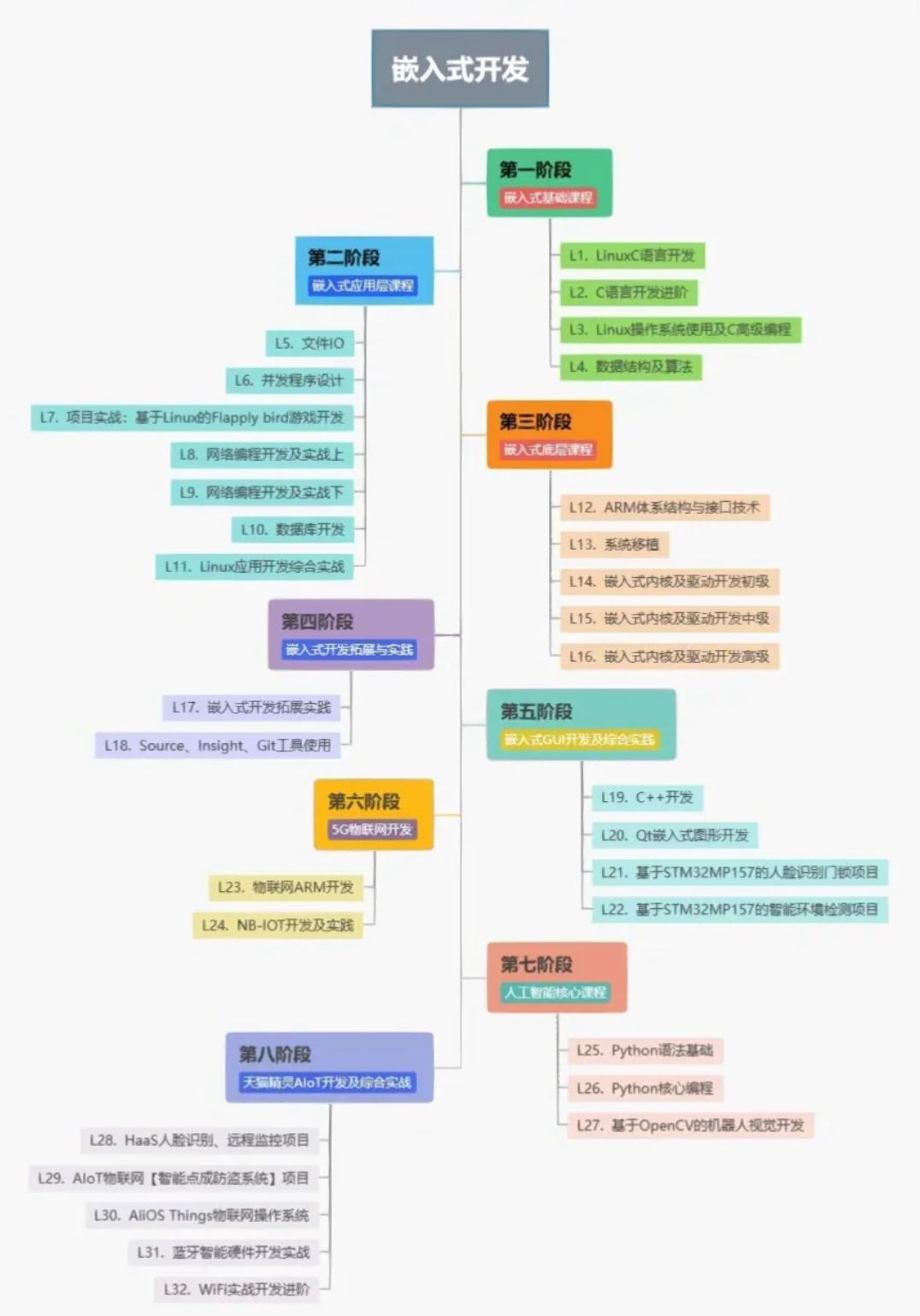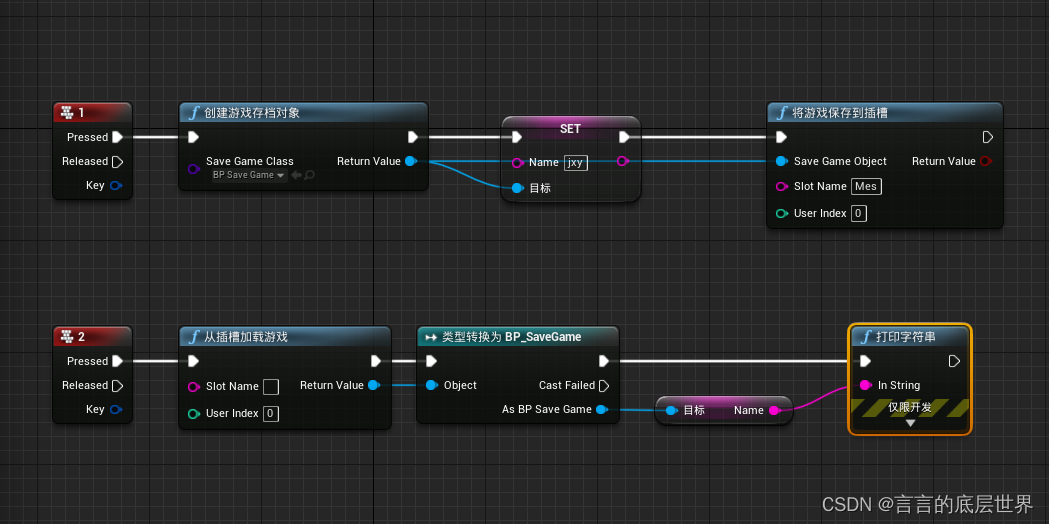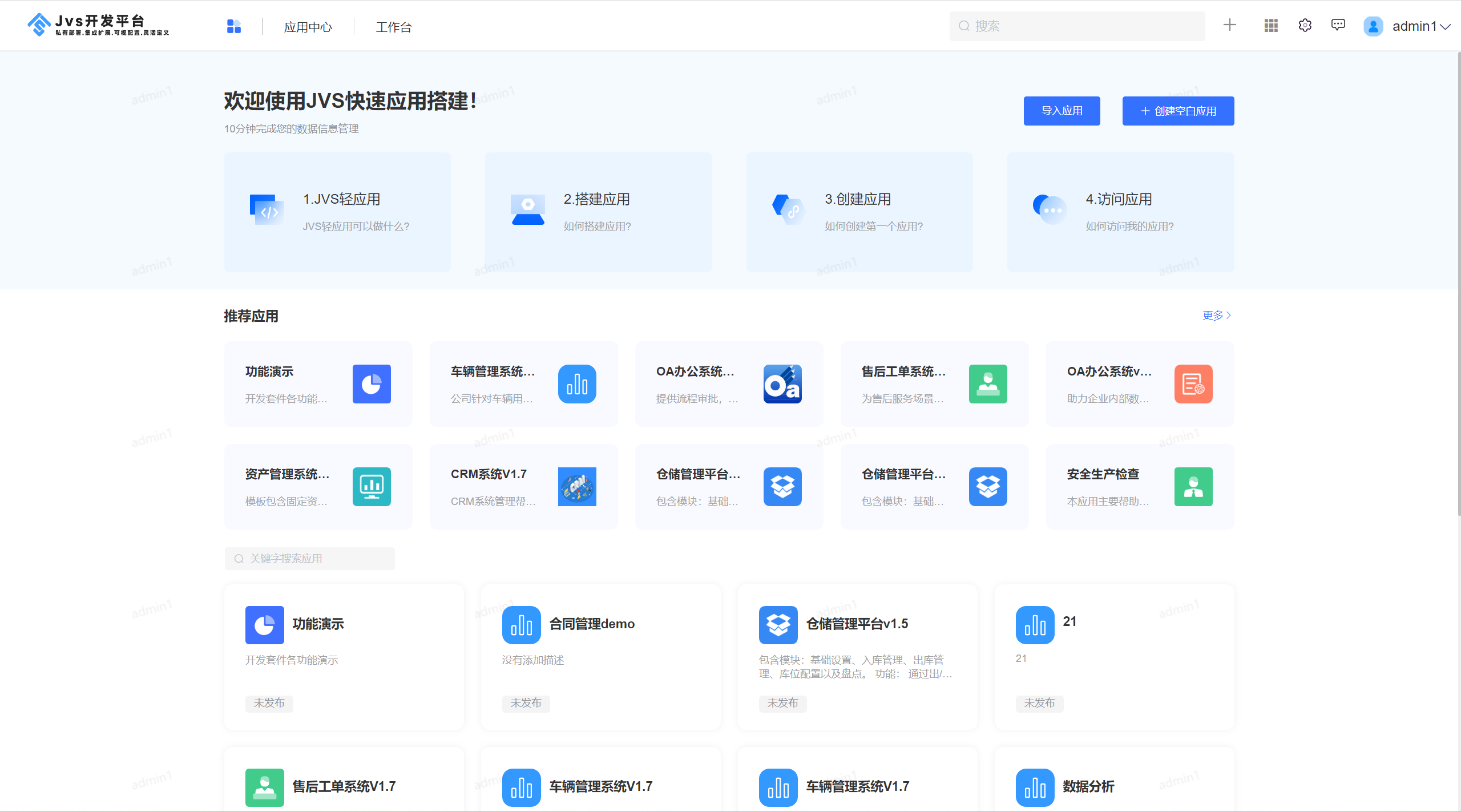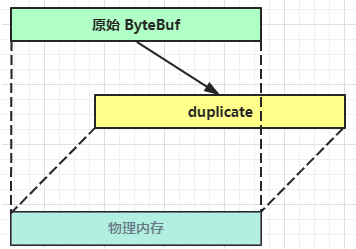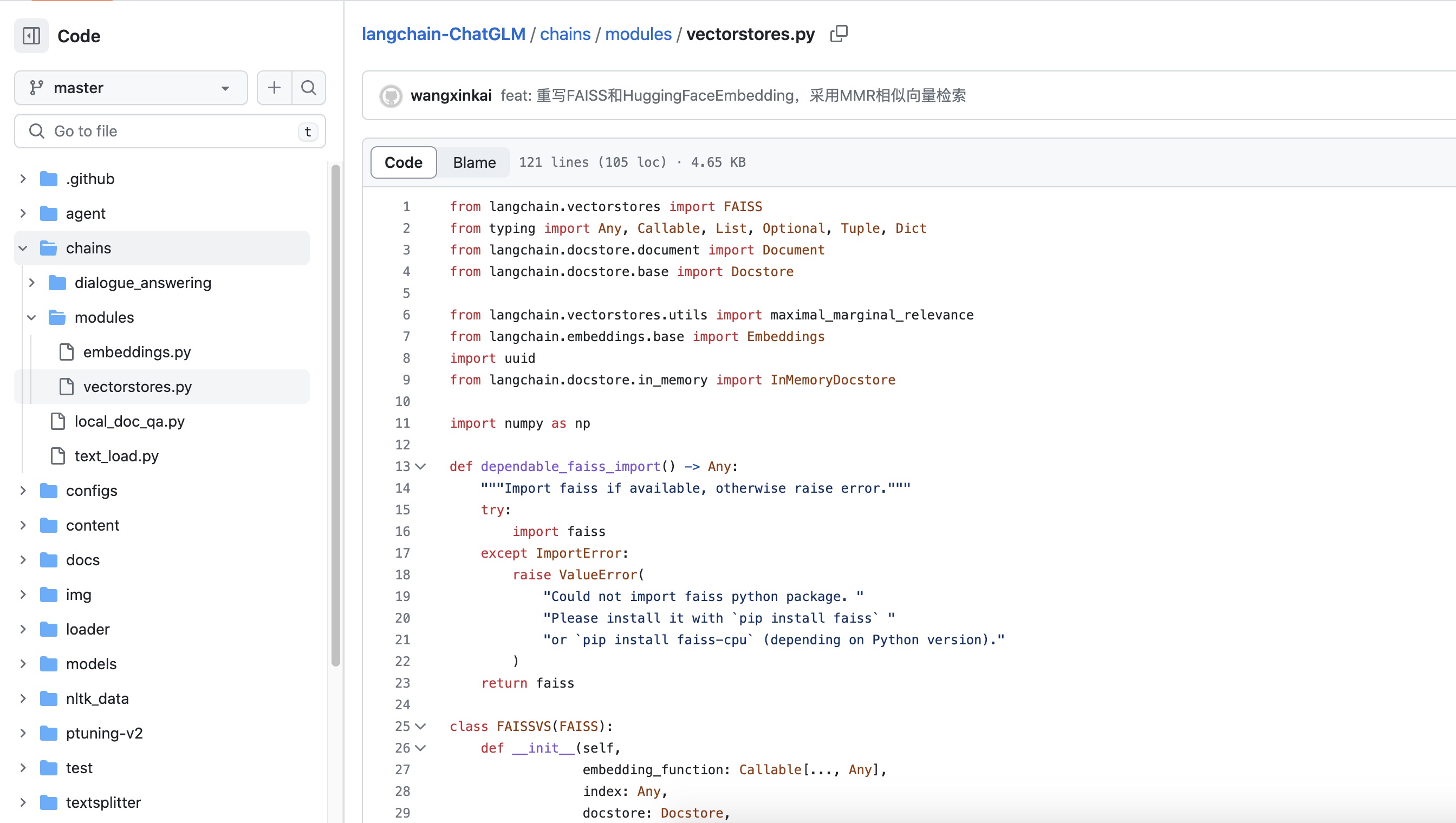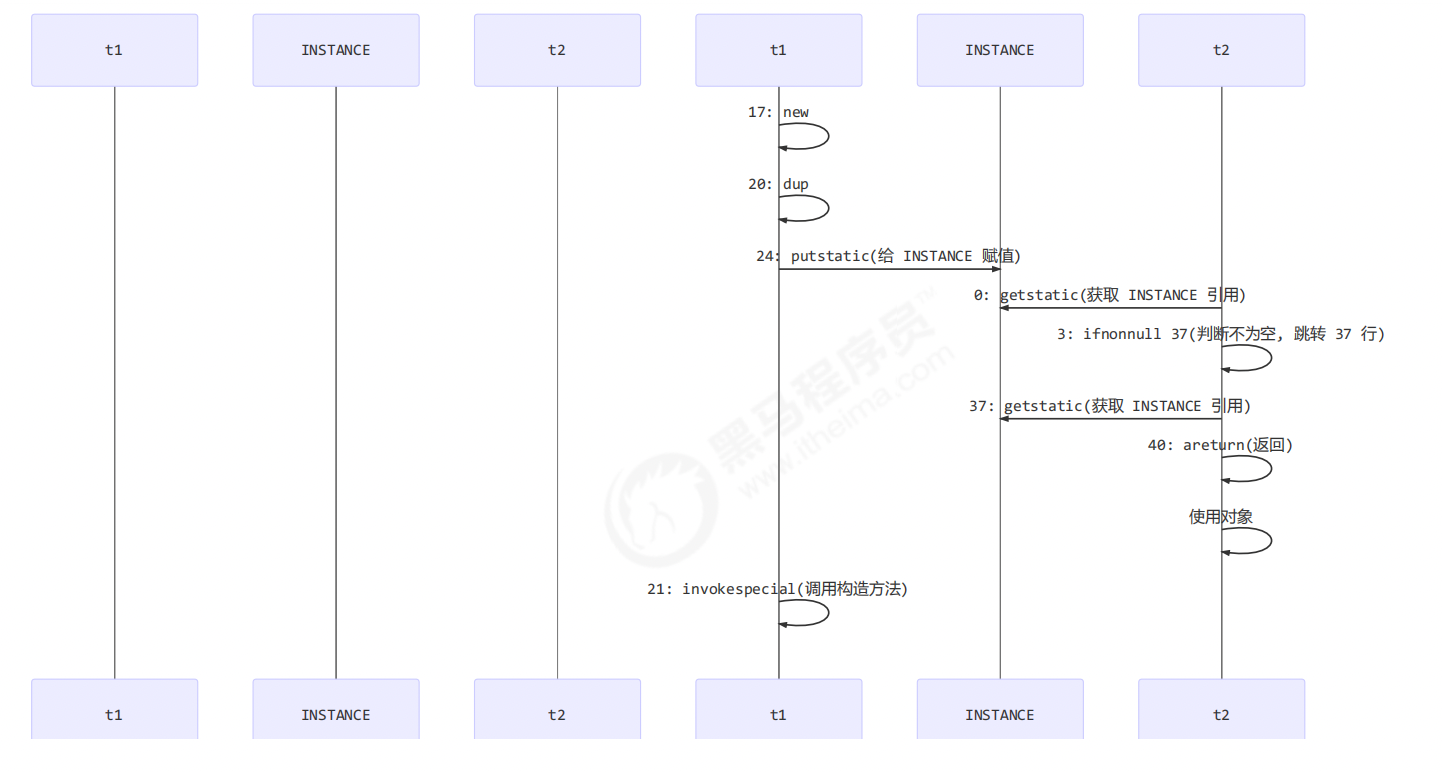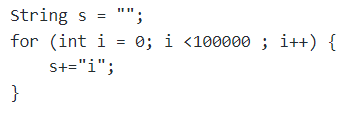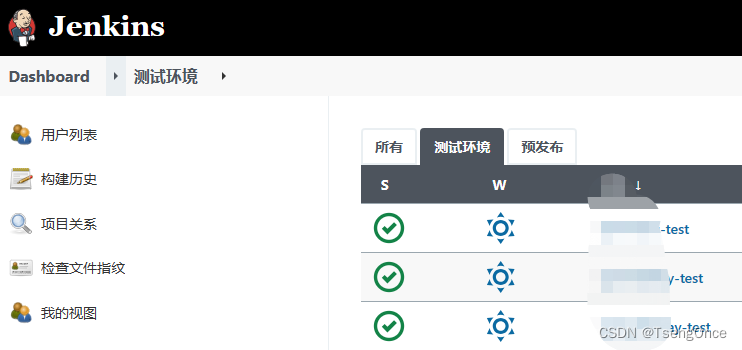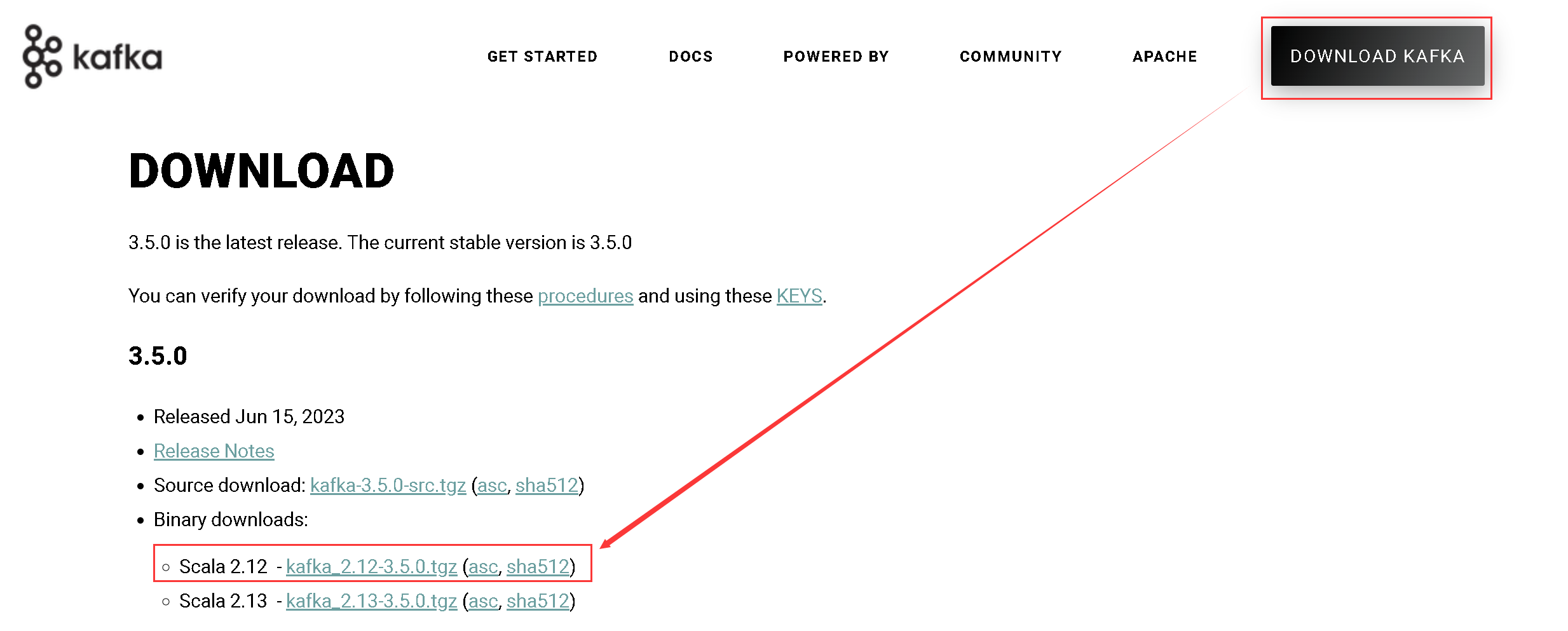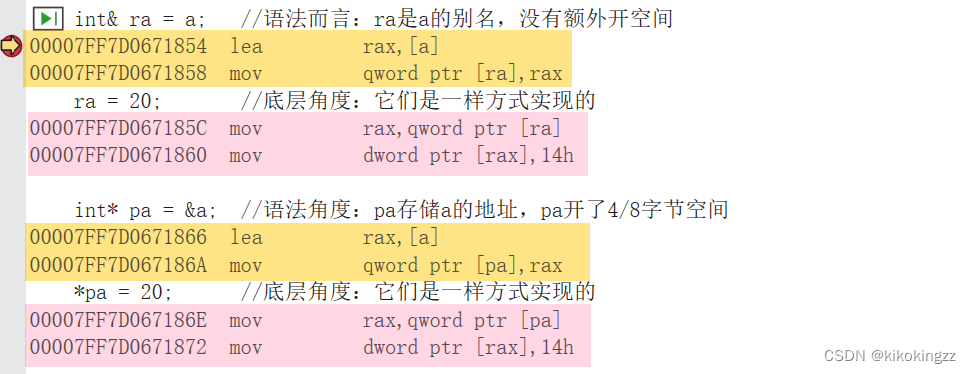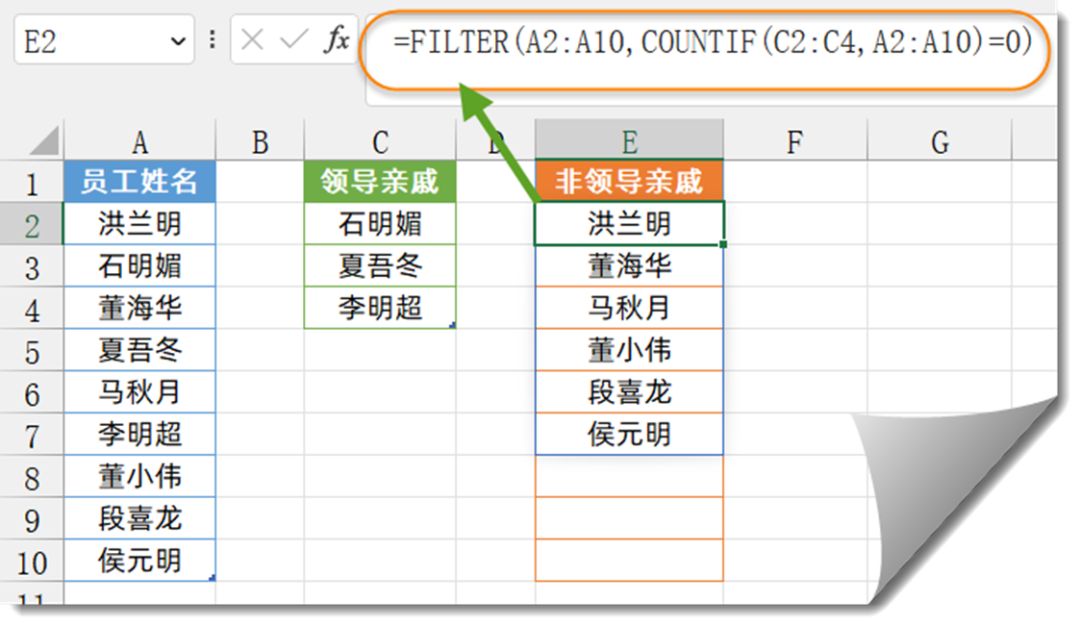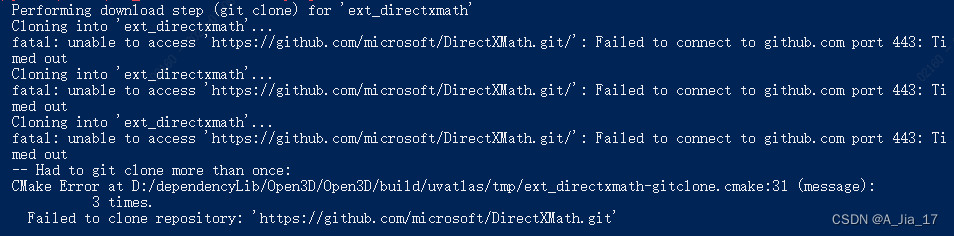一、去官网下载MySQL glibc版本
示例环境为CentOS 7.9版本,要安装的Mysql版本为5.7
1.选择版本下载到自己本地
下载地址:https://dev.mysql.com/downloads/mysql/
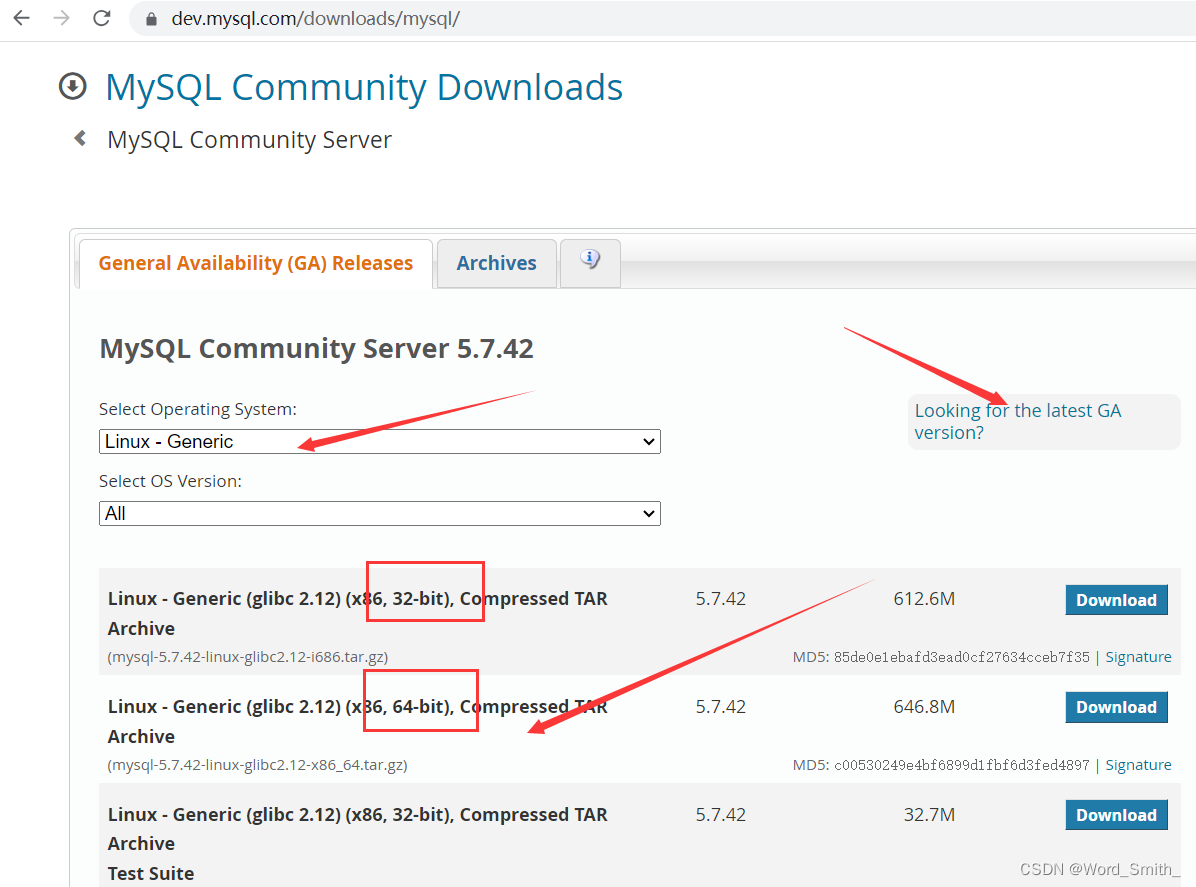
2.将下载的tar包上传到自己的CentOS虚拟主机上
传输完成后,查看确认一下

二、具体安装步骤
步骤可以按照官方文档的步骤进行安装
文档地址:https://dev.mysql.com/doc/refman/8.0/en/binary-installation.html
就能看到相应的步骤

1.创建用户及组
# groupadd -r mysql
# useradd mysql -r -g mysql -c "MySQL Server" -s /bin/false
2.解压缩
将下载的tar包解压到/usr/local目录下
# tar xf mysql-5.7.14-linux-glibc2.5-x86_64.tar -C /usr/local
可以看到还需要再解压一次mysql-5.7.........tar.gz的包
# tar xf /usr/local/mysql-5.7.14-linux-glibc2.5-x86_64.tar.gz -C /usr/local现在就能看到成功解压出来了

3.创建软链接
在生产环境当中,这一步特别常用而且实用,因为创建一个软链接后,后续该被链接到的版本有新版本更新时,我们只需要再将这个软链接链接到新版本上,而无需立马删除旧版本再创建新的软链接,这样就起到一个方便升级的作用
把刚才最终解压出来的mysql glibc数据包链接到/usr/local/mysql上,即创建一个名叫/usr/local/mysql的软链接
-v选项,使我们可以看到创建的过程
# ln -sv /usr/local/mysql-5.7.14-linux-glibc2.5-x86_64 /usr/local/mysql 4.初始化
4.初始化
# /usr/local/mysql/bin/mysqld --initialize --user=mysql --basedir=/usr/local/mysql/ --datadir=/usr/local/mysql/data5.提供配置文件
将文件my-default.cnf直接拷贝到/etc/my.cnf
cp /usr/local/mysql/support-files//my-default.cnf /etc/my.cnf 修改配置文件/etc/my.cnf
修改配置文件/etc/my.cnf
添加以下路径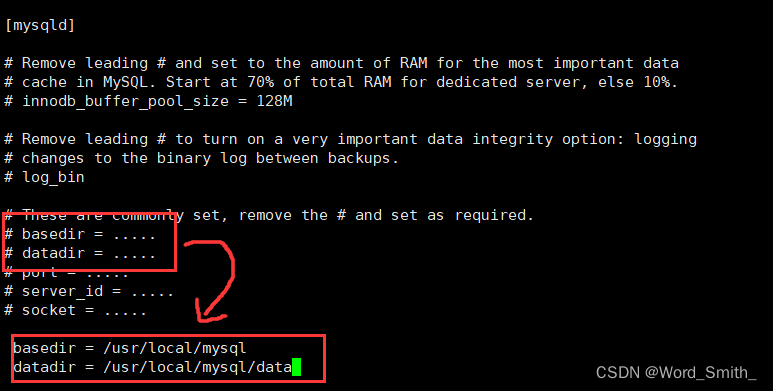
6.提供服务脚本
将文件mysql.server直接拷贝到/etc/init.d/mysqld
cp /usr/local/mysql/support-files/mysql.server /etc/init.d/mysqld7.添加系统服务,并设置为开机自启动
# chkconfig --add mysqld
# chkconfig mysqld on8.配置环境变量
# vim /etc/profile.d/mysql.sh
export PATH=/usr/local/mysql/bin:$PATH加载并使其生效

启动MySQL
# /usr/local/mysql/bin/mysqld_safe --user=mysql &